Mozilla Firefox ciągle awarie roztwór ! Rozwiązany
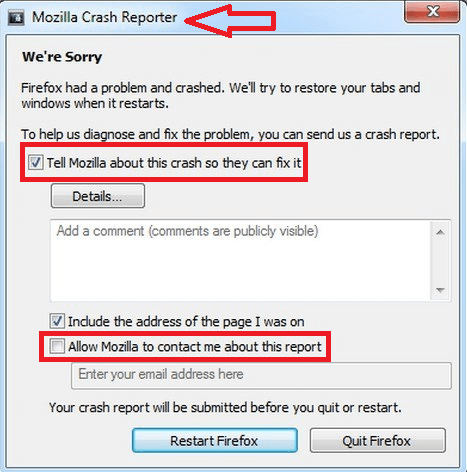
- 3493
- 586
- Tacjana Karpiński
Firefox i Chrome należą do wiodących przeglądarków pod względem popularności, jak i ich łatwości użytkowania. Chociaż Firefox zapewnia nam najlepsze wrażenia z przeglądania, podrażnia nas często awarie. Staje się to denerwujące, zwłaszcza gdy masz zamiar zrobić coś szczególnie ważnego w Internecie, powiedzmy. Nigdy nie chciałbyś, aby przeglądarka cię oszukiwała w krytycznych czasach. Więc tutaj wykopimy kilka metod, aby rozpocząć wypadki. Polecę ci, aby przeglądarka była zawsze aktualizowana jako początkowy krok.Może to być niewielka zapobieganie awarii, a także zapewnić zaktualizowane funkcje.
Omówię tutaj różne metody przezwyciężenia awarii.
Spis treści
- Mozilla Crash Reporter
- Przełączając się na tryb awaryjny
- Resetowanie Firefoxa
Mozilla Crash Reporter
Ilekroć Firefox się rozbije, pojawi się okno dialogowe. Tam znajdziesz opcje poinformowania Firefoksa o wypadku, aby mogli się z nią zajrzeć. Odbywa się to poprzez wybór Powiedz Mozillę o wypadku, aby mogli to naprawić poniżej można znaleźć na ten temat.Szczegóły poinformują Firefox, dlaczego katastrofa miałaby miejsce w twoim systemie, powiedzmy, na przykład strony, którą aktualnie przeglądałeś.
Alternatywnie, jeśli chcesz, aby Firefox skontaktował się z Tobą w sprawie awarii i zapewnić sposoby na jego naprawę, możesz wybrać opcję Pozwól Mozilli skontaktować się ze mną w sprawie tego raportu. Skontaktują się z Tobą na podstawie twojego adresu IP., miejmy nadzieję.
Jeśli wybierzesz Uruchom ponownie Firefox Poniżej okna dialogowego i awarii występuje ponownie, istnieją szanse, że okna lub zakładki, które obecnie przeglądasz. Spróbuj zacząć od nowej sesji, aby ją przejść.
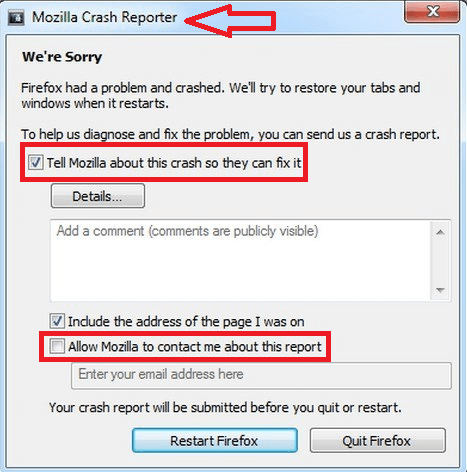
Przełączając się na tryb awaryjny
Jeśli wczołem jest rozszerzenie, przyspieszenie sprzętu lub motyw, wówczas lepszą opcją może przejść przełączanie Firefox na tryb awaryjny. Aby to osiągnąć, wykonaj poniższe podane kroki.
- Kliknij przycisk menu po prawej stronie
- Kliknij znak zapytania, który pojawia się na dole
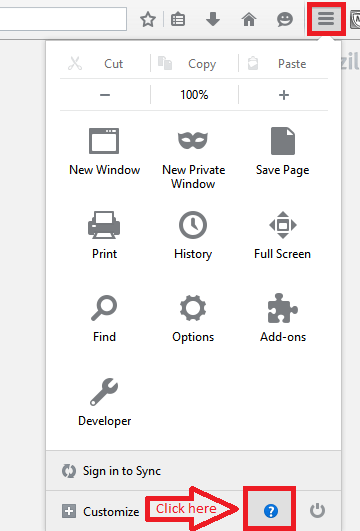
- Wybierać Uruchom ponownie z wyłączonymi dodatkami z wychodzącego menu.
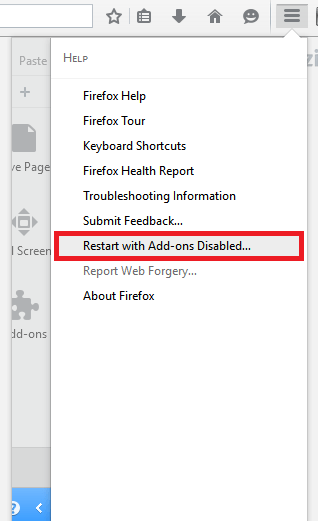
- Wybierać Rozpocznij w trybie awaryjnym W oknie, które pojawia się.
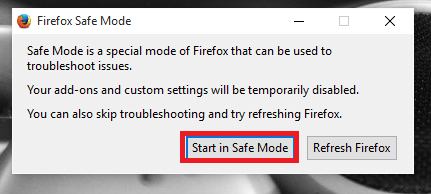
Resetowanie Firefoxa
Ta metoda może być przydatna na wypadek, gdybyś musiał pozbyć się problemów, powodując preferencje witryny, rozszerzenia, tematy lub wyszukiwarki. Wszystkie informacje o przeglądaniu są przechowywane w profilu, co może powodować awarie, jeśli są one poddane jakimkolwiek wirusom. Resetowanie Firefox może pomóc w utworzeniu nowego profilu. Ale nie musisz się martwić. Cała Twoja historia, pliki cookie, automatyczne skrzela i zapisane hasła będą istnieć tak samo jak wcześniej.
Postępuj zgodnie z poniższymi krokami, aby to osiągnąć
- Przejdź do menu Firefox po prawej stronie.
- Wybierz ikonę znaku zapytania pojawiającą się na dole
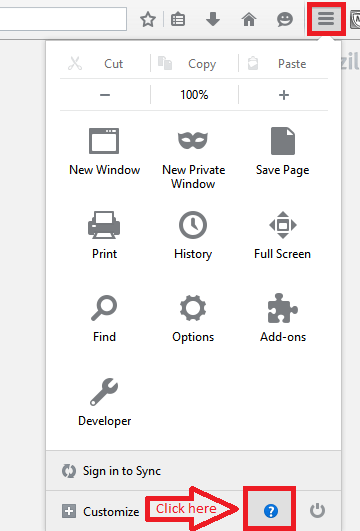
- Wybierać Informacje o rozwiązywaniu problemów Z jego menu.
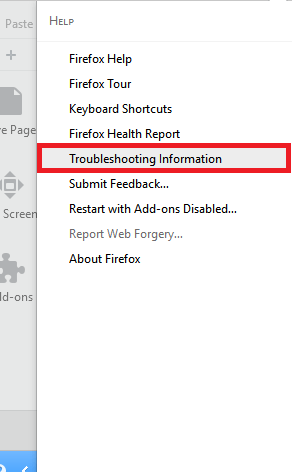
- Wybierz opcję Odśwież Firefox
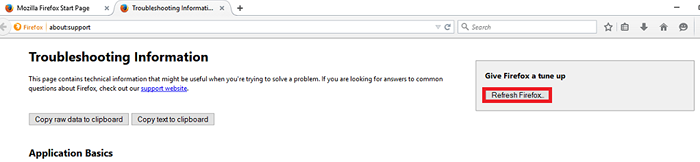
Odtąd, za każdym razem, gdy przeglądarka się rozbije, postępuj zgodnie z jakąkolwiek z powyższych metod, aby ją pokonać.Mam nadzieję, że ten artykuł uznałeś za przydatny.
- « Jak wyświetlić zapisane hasła w Google Chrome
- 6 wskazówek i wskazówek dotyczących dysku Google, które powinieneś wiedzieć »

